Linux Command Line Tutorial For Beginners 23 - userdel command (Removing Users)
Innholdsfortegnelse:
Linux er et flerbruker-system, noe som betyr at mer enn én person kan samhandle med det samme systemet samtidig. Som systemadministrator har du ansvaret for å administrere systemets brukere og grupper ved å opprette nye brukere og tilordne dem til forskjellige grupper.
Noen ganger kan det hende du må slette en brukerkonto. Kanskje fordi brukeren flyttet fra organisasjonen, eller den ble opprettet for en spesifikk tjeneste som ikke lenger kjøres på systemet.
I Linux kan du slette en brukerkonto og alle tilknyttede filer ved å
userdel
kommandoen
userdel
.
Denne opplæringen dekker
userdel
kommandoen og dens alternativer.
userdel
Command Syntax
Syntaks for
userdel
kommandoen er som følger:
userdel USERNAME
For å slette brukere ved å bruke
userdel
kommandoen, må du være logget inn som root eller en bruker med
sudo
tilgang.
Hvordan slette bruker i Linux
Slik sletter du en brukerkonto som heter
username
ved å
userdel
kommandoen
userdel
du kjører:
userdel username
Når den påberopes, leser kommandoen innholdet i
/etc/login.defs
. Egenskaper definert i denne filen overstyrer standardoppførselen til
userdel
. Hvis
USERGROUPS_ENAB
er satt til
yes
i denne filen, sletter
userdel
gruppen med samme navn som brukeren, bare hvis ingen annen bruker er medlem av denne gruppen.
Kommandoen fjerner brukeroppføringene fra
/etc/passwd
og
/etc/shadow,
filene.
I de fleste Linux-distribusjoner, når du fjerner en brukerkonto med
userdel
, fjernes ikke brukerens hjem- og e-postkatalog.
Bruk alternativet
-r
(-
--remove
) for å tvinge
userdel
til å fjerne brukerens hjemmekatalog og e-postspole:
userdel -r username
Kommandoen over fjerner ikke brukerfilene i andre filsystemer. Du må søke etter og slette filene manuelt.
Hvis brukeren du vil fjerne, fremdeles er logget inn, eller hvis det kjører prosesser som tilhører denne brukeren, tillater ikke
userdel
kommandoen å fjerne brukeren.
I denne situasjonen anbefales det å logge ut brukeren og drepe alle brukerens
killall
med
killall
kommandoen:
sudo killall -u username
Når du er ferdig, kan du fjerne brukeren.
Et annet alternativ er å bruke
-f
(-
--force
) -alternativet som forteller
userdel
å fjerne
userdel
med makt, selv om brukeren fremdeles er logget inn eller hvis det kjører prosesser som tilhører brukeren.
Konklusjon
I denne opplæringen lærte du hvordan du kan slette brukerkontoer i Linux ved å
userdel
kommandoen
userdel
. Den samme syntaks gjelder for all Linux-distribusjon, inkludert Ubuntu, CentOS, RHEL, Debian, Fedora og Arch Linux.
userdel
er et lavt
userdel
, Debian og Ubuntu brukere vil sannsynligvis bruke den vennligere
deluser
kommandoen i stedet.
Legg gjerne igjen en kommentar hvis du har spørsmål.
terminalbrukerBrukere trenger ikke å fjerne MacBook fra sine poser lenger, takket være nye "checkpoint-friendly" laptop-poser. Det er et problem å fjerne bærbare datamaskiner og plassere dem i skuffer, slik at disse posene lar røntgenapparater skjerme bærbare datamaskiner fra innsiden poser. Posene er designet med retningslinjer gitt av TSA, som ønsker en klar visning av den bærbare datamaskinen gjennom posen.
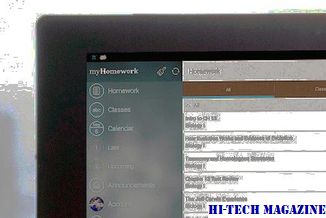
TSA sertifiserer ikke offisielt poser, men det har satt noen grunnleggende regler som kan ses på sitt nettsted.
Hvordan fjerne (slette) symbolkoblinger i Linux

En symbolsk lenke, også kjent som en symlink, er en spesiell filtype som peker til en annen fil eller katalog. I denne guiden vil vi vise deg hvordan du fjerner (sletter) symbolkoblinger i Linux / UNIX-systemer.
Hvordan fjerne (slette) katalog i Linux

Det er flere forskjellige måter å fjerne kataloger i Linux-systemer. I denne artikkelen vil vi forklare hvordan du kan slette kataloger ved å bruke kommandoer rmdir, rm og finne.







